Tilbake i september i fjor skrev vi et tips omlegge Autorun til USB-stasjoner og også tilpasse ikonet. Men hvis du vil lage og deretter legge Autorun-programmer til CD / DVD, er det en enklere metode. I stedet for å måtte lage en tilpasset autorun.ini-fil, er det eneste du trenger å gjøre å velge filene du vil autorunere, og appen vil takle resten selv.
1. AutoRun Express er et gratis verktøy for Windows som lar deg gjøre detopprette en autorun for en CD / DVD og har også et alternativ for å brenne innholdet. Bare start programmet, velg ‘Opprett et nytt autorun CD / DVD-prosjekt’, og klikk Neste.

Gi det et prosjektnavn og klikk Neste. Eller du kan også velge å legge til autorun til en eksisterende mappe med filer for CD / DVD.
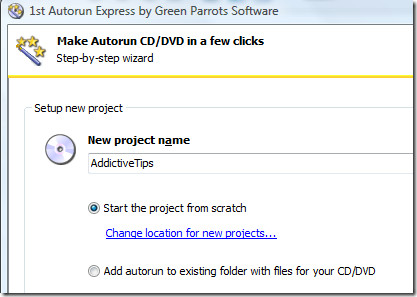
I neste trinn velger du ‘Åpne en eller fleredokumenter automatisk. Du kan også velge å vise en meny og la brukeren velge hvilket dokument som skal åpnes, men bare bruk dette alternativet hvis du brenner CD / DVD for deg selv. Dette er fordi den ikke vil vise menyen på andre datamaskiner bortsett fra datamaskinen der du brente CD / DVD (bare betalt versjon av denne appen viser menyen på alle datamaskiner).
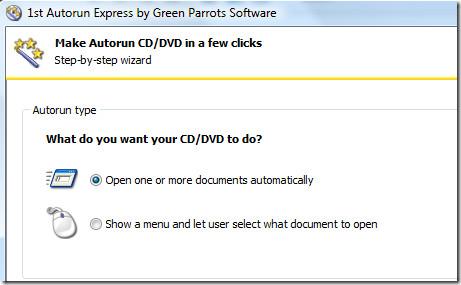
I det neste trinnet velger du dokumentene, URL,og mapper du vil autokjør. Vær oppmerksom på at utvikleren med dokumenter betyr enhver fil. Siden det ikke gir mening å åpne 20 filer på en gang, er det et alternativ som du kan sjekke hvilke som vil vente på at hvert dokument lukkes før du fortsetter med å åpne neste dokument.
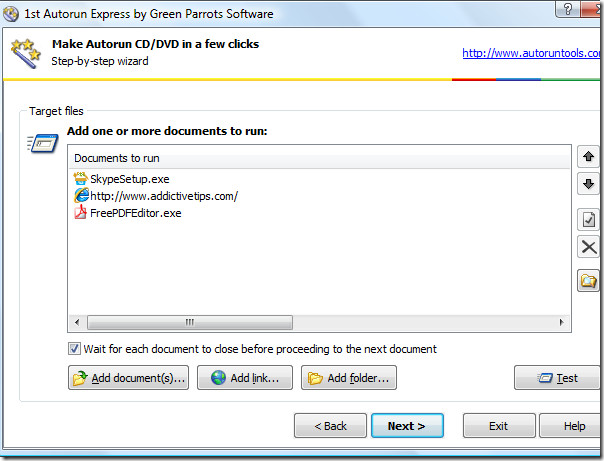
Du kan også redigere handlingen til hver og enfil / url som du har lagt til listen. Velg filen, klikk Rediger, gå til Valg i det nye vinduet, og velg deretter kommandolinjeparameter. Alternativvinduet inneholder to nyttige nyttige alternativer - Opprinnelig vindustatus og åpen kommando for dokument. Den førstnevnte lar deg velge tilstand som Maksimert, Minimert eller Skjult, og den senere lar deg velge åpen kommando som åpen, spille, vise, skrive ut, finne og mange andre som vist på skjermdumpen nedenfor.
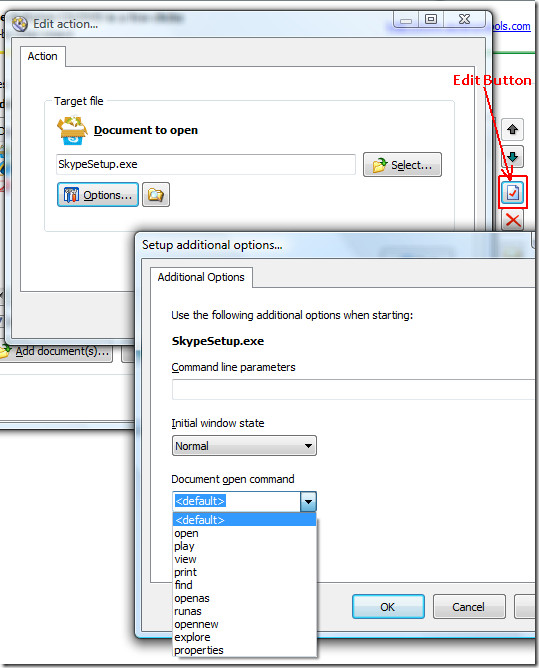
For å sjekke om alle filene / url-en åpner slik du ønsker, klikker du på Test. Når alle filene er lagt til, klikker du på Neste. Hvis du vil gi CD / DVD et navn og legge til et tilpasset ikon, klikker du på Juster CD-alternativknappen.
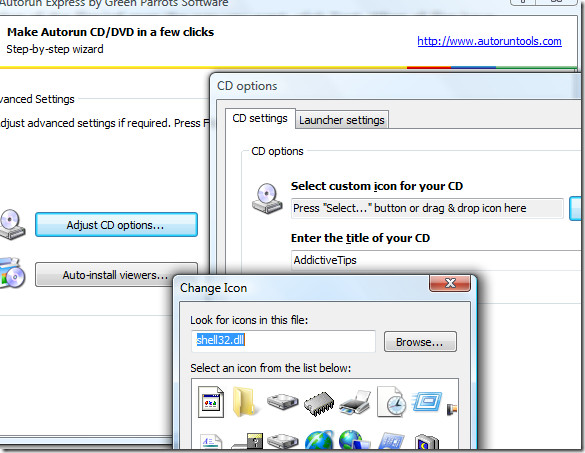
Når alt er gjort, klikker du på Fullfør så blir du detvist suksessvinduet. Her kan du enten brenne cd / dvd-en direkte, bla gjennom mappen der filene dine ligger sammen med den nye autorun.ini-filen, eller teste autorun-programmene uten å brenne.
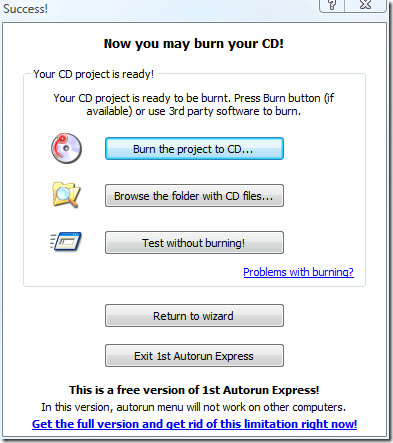
Du kan også bruke en tredjeparts programvare for å brennedata til disken. Alt du trenger å gjøre er å først legge til innholdet i mappen der filene og autorun.ini ligger, legge dem sammen med andre programmer og deretter brenne den. Det er alt.
Last ned 1st AutoRun Express
Det fungerer på alle versjoner av Windows, både 32-biters og 64-biters OS støttes. For mer kan du også sjekke ut en måte å forhindre Autorun Virus. Nyt!











kommentarer